Czy pojawia się błąd nieobsługiwany typu MIME podczas próby odtwarzania filmów na stronach internetowych otwartych w przeglądarce Firefox?
Gdy tak się dzieje, filmy wyświetlają komunikat o błędzie: „Format wideo lub typ MIME nie są obsługiwane”. W związku z tym wideo nie jest odtwarzane w przeglądarce. Jeden użytkownik przeglądarki Firefox stwierdził:
Podczas próby oglądania dowolnego programu na LiveGo.tv na ekranie pojawia się komunikat o błędzie, w którym normalnie widziałbym program. „Format wideo lub typ MIME nie jest obsługiwany”. Nigdy wcześniej tego nie miałem w systemie Windows XP lub Windows 10.
Mozilla i inni programiści przeglądarek porzucili wtyczki na rzecz HTML5. W związku z tym Firefox nie obsługuje już większości wtyczek. Jedynym wyjątkiem jest Adobe Flash, ponieważ filmy Flash są nadal powszechne.
Jednak wciąż istnieje wiele stron internetowych zawierających treści multimedialne zależne od przestarzałych wtyczek.
W związku z tym filmy w witrynach, które nie zostały zaktualizowane, zwracają błędy typu MIME. Oto kilka potencjalnych poprawek błędu Firefoksa typu MIME.
Jak mogę naprawić format wideo lub typ MIME nie jest obsługiwany błąd w przeglądarce Firefox?
Dodaj najnowszą wtyczkę Flash do przeglądarki Firefox
- Ponieważ Firefox nadal obsługuje Adobe Flash, upewnij się, że przeglądarka ma najnowszą wersję tej wtyczki. Wtyczka ma zwykle automatyczne aktualizacje, ale możesz upewnić się, że Firefox ma najnowszą wersję Flash, naciskając Zainstaluj teraz przycisk na tej stronie internetowej.
- Usuń zaznaczenie pól wyboru ofert opcjonalnych, aby dodatkowe oprogramowanie nie zostało zainstalowane.
- wciśnij Zapisz plik przycisk, aby zapisać instalator Flash.
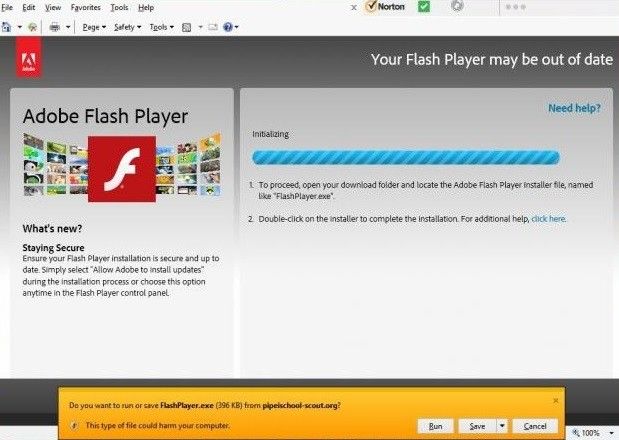
- Następnie naciśnij przycisk strzałki na pasku narzędzi przeglądarki Firefox (lub Ctrl + J) i kliknij instalator Flash, aby otworzyć okno instalatora Adobe Flash Player.
- wciśnij koniec przycisk po instalacji.
- Uruchom ponownie przeglądarkę Firefox.
Chcesz odblokować zawartość Adobe Flash w przeglądarce Firefox? Wykonaj proste kroki z tego przewodnika, aby zrobić to łatwo.
Wyczyść pamięć podręczną przeglądarki Firefox
Uszkodzony bufor może generować błędy witryny. Wyczyszczenie pamięci podręcznej Firefoksa może zatem naprawić błąd wideo typu MIME. W ten sposób możesz wyczyścić pamięć podręczną Firefoksa.
- Najpierw kliknij Otwórz menu przycisk w prawym górnym rogu przeglądarki Firefox.
- Wybierz Opcje aby otworzyć kartę Opcje.
- Kliknij zaawansowane > Sieć aby otworzyć ustawienia pokazane bezpośrednio poniżej.

- naciśnij Wyczyść teraz wyczyścić pamięć podręczną.
Potrzebujesz więcej informacji na temat czyszczenia pamięci podręcznej Firefoksa? Sprawdź ten przydatny artykuł.
Wyczyść pliki cookie Firefoksa
- Usunięcie uszkodzonych plików cookie może również rozwiązać błąd typu MIME. W tym celu ponownie otwórz kartę Opcje w przeglądarce Firefox.
- Wybierz Prywatność i wybierz Użyj niestandardowych ustawień historii z menu rozwijanego.
- Następnie możesz nacisnąć Pokaż pliki cookie aby otworzyć okno bezpośrednio poniżej.
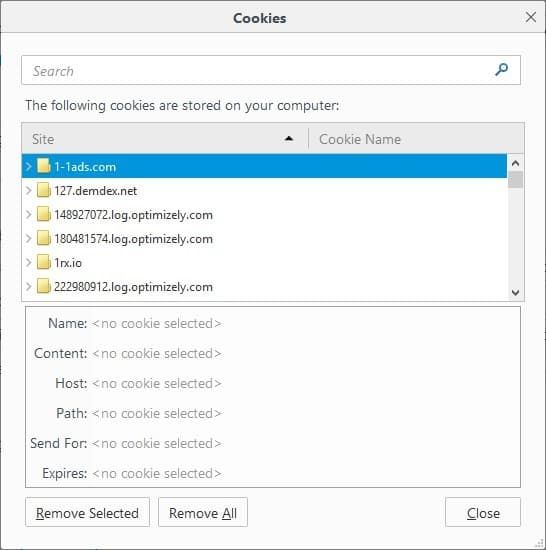
- wciśnij Usuń wszystko przycisk, aby usunąć pliki cookie.
Zainstaluj pakiet Media Feature Pack w wersjach KN i N Windows
Nie wszystkie wersje systemu Windows zawierają technologie związane z multimediami, których Firefox potrzebuje do odtwarzania treści multimedialnych.
Wersje Windows KN i N nie zawierają Windows Media Player, WMP Active X, Windows Media Device Manager, Windows Media Format, a także brakuje kilku kodeków audio.
W związku z tym brak technologii multimediów może być również przyczyną błędów odtwarzania wideo i audio w przeglądarce Firefox dla użytkowników KN i N systemu Windows.
Zainstalowanie pakietu Media Feature Pack przywróci wiele brakujących funkcji mediów w wydaniach KN i N. Istnieją trzy pakiety funkcji multimedialnych dla różnych wersji systemu Windows 10 KN i N.
Możesz pobrać paczki z dowolnej z trzech poniższych stron. Zainstaluj pakiet Media Feature Pack najlepiej pasujący do Twojej wersji systemu Windows 10.
- Media Feature Pack dla Windows 10 N (wersja 1703)
- Media Feature Pack dla Windows 10 KN i N (rocznicowa wersja aktualizacji 1697)
- Media Feature Pack dla Windows 10 KN i N (wersja 1511)
Dodaj rozszerzenie NoPlugin do przeglądarki Firefox
Jeśli błąd typu MIME nadal nie został naprawiony, sprawdź dodatek NoPlugin dla przeglądarki Firefox. Ten dodatek skanuje zawartość strony internetowej w poszukiwaniu wtyczek i konwertuje kod wtyczki do odtwarzaczy HTML5, aby można było odtwarzać wideo w przeglądarce.
Jeśli przeglądarka nadal nie może odtwarzać treści multimedialnych, NoPlugin pobiera wideo, aby można je było odtwarzać w odtwarzaczu multimedialnym. Możesz dodać NoPlugin do Firefoksa, naciskając + Dodaj do przeglądarki Firefox przycisk na tej stronie internetowej.
Po zainstalowaniu dodatku otwórz stronę internetową zawierającą wideo z komunikatem o błędzie typu MIME. Teraz wideo może działać w przeglądarce Firefox.
Jeśli wideo nadal nie jest odtwarzane, naciśnij przycisk Otwórz zawartość przycisk, aby pobrać zawartość multimedialną. Następnie możesz odtworzyć wideo w odtwarzaczu multimedialnym, który obsługuje format wideo.
Jeśli filmy nadal nie są odtwarzane w przeglądarce Firefox z dodatkiem NoPlugin, może być konieczne zaktualizowanie przeglądarki do wersji, która w pełni obsługuje HTML5.
Możesz zaktualizować Firefoksa, klikając Otwórz menu przycisk> Otwórz menu pomocy > O przeglądarce Firefox. Spowoduje to otwarcie poniższego okna, z którego można nacisnąć klawisz a Uruchom ponownie Firefoksa, aby zaktualizować przycisk.
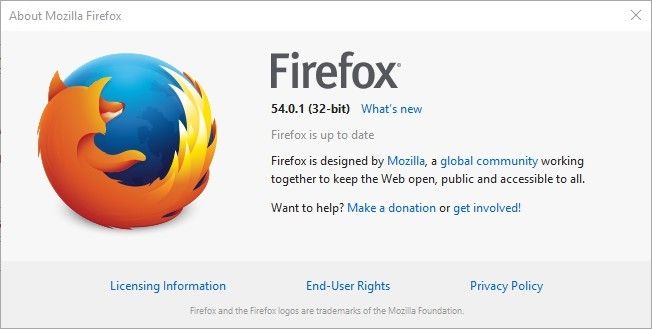
Oto kilka poprawek dotyczących błędu nieobsługiwanego typu MIME, który przywróci odtwarzanie wideo w przeglądarce Firefox. Ponieważ sieć nadal obsługuje HTML5, coraz więcej witryn będzie kompatybilnych z HTML5.
Zmniejszy to błędy wideo wtyczek, ale na razie dodatek NoPlugin jest dobrym lekarstwem dla stron internetowych, które nadal polegają na przestarzałych wtyczkach.
Jeśli masz inne pytania, nie wahaj się zostawić ich w sekcji komentarzy poniżej.



![Pliki Excel nie otwierają się po zainstalowaniu aktualizacji Windows 10 Creators Update [Poprawka]](https://pogotowie-komputerowe.org.pl/wp-content/cache/thumb/01/7887d31017e5901_150x95.jpg)

